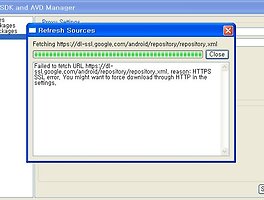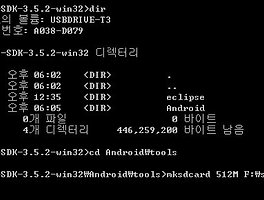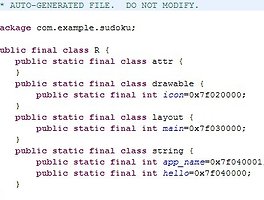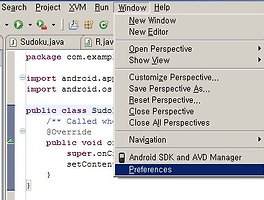개발 환경 설치
1. JDK 설치
안드로이드의 개발 언어는 모바일 자바입니다. C 면 좋겠는데, 아마 세계적으로 모바일 자바 컨텐츠가 많으니 많은 개발자를 빠르게 확보하려면 자바가 좋아서 였지 않았을까 싶습니다만, 우선 자바 개발을 하기 위해 JDK를 설치하기 위해서 SUN 홈페이지로 가야겠습니다.
http://java.sun.com/javase/downloads/index.jsp
망설이지 말고 JDK 를 다운로드 받아서 설치합니다.

1. 안드로이드 SDK 설치
안드로이드 개발을 위해 SDK 를 설치합니다.
http://developer.android.com/index.html
1.6 버전이 새로 나왔다고 합니다. 도넛이라는 명칭이네요.
android-sdk-windows-1.6.zip 을 다운받아서 압축을 풀면 생기는 폴더를 자신이 사용하기 편한 폴더 위치에 편한 폴더 이름으로 바꾸어 복사해줍니다.
(저는 C:\Program Files\Android\android-sdk-1.6 으로 했습니다.)
그리고 내컴퓨터의 환경 변수 ‘path’ 에 이 안드로이드 폴더 하단의 tools 폴더를 추가해줍니다. 저의 경우는 C:\Program Files\Android\android-sdk-1.6 \tools 폴더를 등록해주었습니다.
2. 이클립스 설치
개발 툴로는 이클립스를 사용하시면 됩니다. 공짜고, 플러그인이 지원되니까요.
http://archive.eclipse.org/eclipse/downloads/drops/R-3.3.2-200802211800/index.php
이런 데서 다운받아쓰면 되는데 저는 급해서 다른 사람이 다운받은 것(eclipse-SDK-3[1].2.2-win32.zip)을 사용하였습니다.
압축을 풀어서 eclipse 폴더를 사용하기 편한 위치에 놓고 사용하면 되겠습니다.

예전에 설치 해놔서 업데이트로 뜨는군요..ㅎㅎ
3. 플러그 인 설치
이클립스에 ADT(Android Development Toolkit)을 설치합니다. 이전 버전의 이클립스에서 테스트 할 때는 웹사이트와 다르게 나오는 게 많았는데 3.5로 업뎃을 하니까 모두 정상적으로 나오네요~
1) 이클립스 실행 후 상단 메뉴에서 helpàInstall New Software 를 선택하세요.
2) 소프트웨어 설치 창이 뜨면 “Work with” 라는 입력란 옆에 Add 버튼을 눌러서 업데이트 사이트를 추가해 줍니다. 제목에 적당한 단어를 넣고 URL 을 http://dl-ssl.google.com/android/eclipse 라고 기입합니다. 마지막으로 finish 버튼을 눌러주면 플러그 인을 설치합니다.


package com.my.HelloWorld;
import android.app.Activity;
import android.os.Bundle;
import android.widget.TextView;//TextView 사용을위해추가
public class firstandroidhello extends Activity {
/** Called when the activity is first created. */
@Override
public void onCreate(Bundle savedInstanceState) {
super.onCreate(savedInstanceState);
TextView tv = new TextView(this);
tv.setText("4615te5tes615t3ser1t3s1r");
setContentView(tv);
}
}
-_-딱봐도 ME처럼 생겼네 그려..
실행해보기 위해 Run à Run Configuration 에 들어가서 Android Application 을 더블 클릭하고 이름을 적당히 지어줍니다. 그리고 Project 에는 Browse 를 눌러 우리가 컴파일하고자 하는 해당 클래스만 선택하여 적용합니다.

다른 블로그 들도 뒤져 봤는데. XML형식도 있고 자바 형식도 있더군요.
구글 API쪽을 할려면 XML형식을 해야될꺼 같은데.. 공부좀 해야겠습니다.
뭐..천천히.. 하고싶은건 천천히 하는 재미로~ㅎ
'Mobile > 안드로이드' 카테고리의 다른 글
| 경계 없는 어플리케이션 Apps without borders (동영상) (1) | 2010.03.11 |
|---|---|
| android SDK 설치 에러 Failed to fetch URL (2) | 2010.03.10 |
| android sd card 생성하기~ (0) | 2010.03.08 |
| 안드로이드 R 클래스에 대해서 (0) | 2009.11.04 |
| 안드로이드 The project cannot be built until build path errors are resolved (0) | 2009.11.04 |